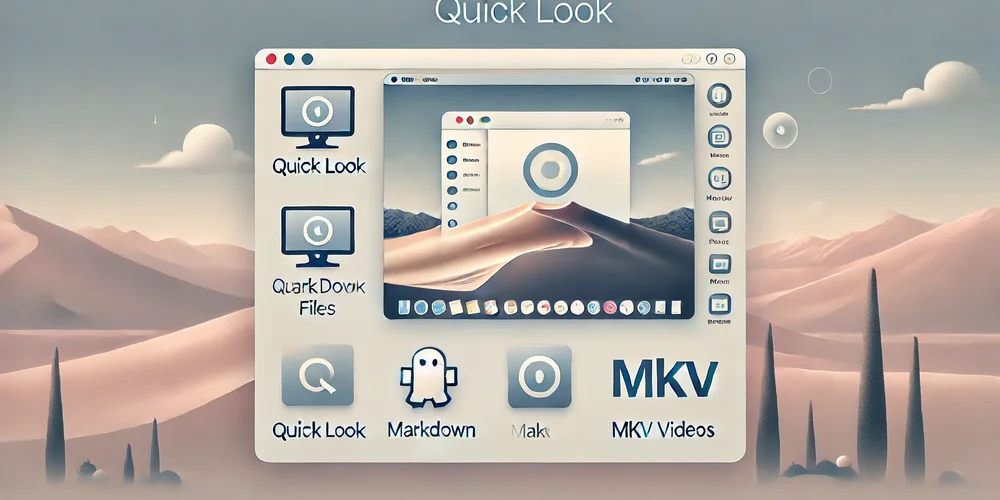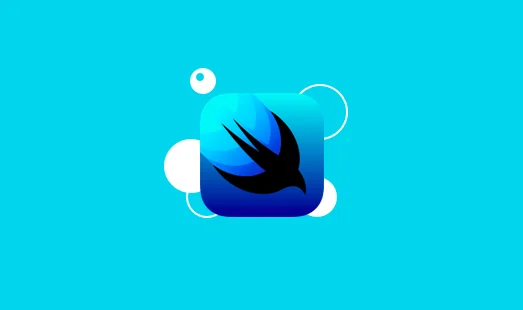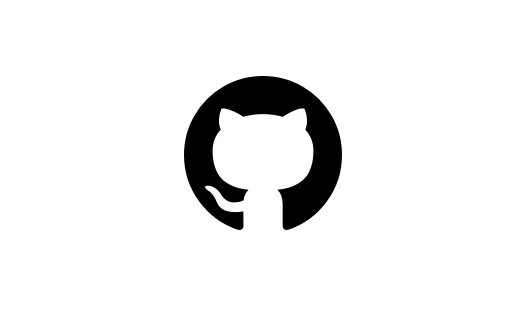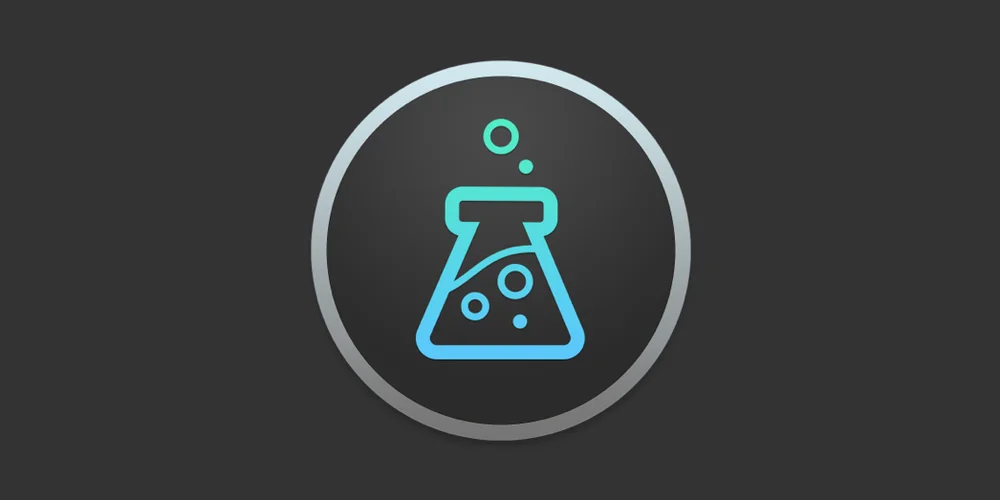转载内容 未读
Mac预览app插件合集【软件推荐】原网页英文内容和资源已经汉化并整理好了。新的文章地址:
引用站外地址,不保证站点的可用性和安全性
mac空格快速预览(QuickLook)webp格式图片、md文件、mkv等
张洪Heo
...
转载内容 未读
MacOS 替换 Homebrew 的源为阿里云 & 清华的源推荐使用清华大学的镜像,原因见文末
本文为转载文章,以下内容来源于
macOS 替换 Homebrew 的源为阿里云 & 清华的源
lucien
...
|教程创建
经验分享 未读
SwiftUI 学习笔记 64:Swift基础复习(四)Swift知识基础复习最后一章
类的闭包初始化器{}()123456789import Cocoaclass A { var age: Int = { var a = 10 var b = 20 return a + b &# ...
经验分享 未读
SwiftUI 学习笔记 63:Swift基础复习(三)补充一下Swift的相关知识。
属性观察器 willSet , didSet1234567891011121314151617181920import Cocoastruct Person { var name: String = "unknown"{ ...
|开发创建
经验分享 未读
SwiftUI 学习笔记 62:Swift基础复习(二)补充一下Swift的相关知识。
关于数组的一些操作12345678910111213141516171819202122232425262728293031323334353637383940414243444546474849505152535455565758596061626364656667 ...
|开发创建
经验分享 未读
SwiftUI 学习笔记 61: Swift基础复习(一)补充一下Swift的相关知识。
字符型字符型只能包含一个字符
1var f: Character = "A"
查看变量的类型1type(of: a)
单行注释和多行注释123456//单行注释/*多行注释多行注释*/
可选类型1var a: Int? = 2
类型转换在类 ...
经验分享 未读
SwiftUI 学习笔记 60:使用if语句进行页面切换另一种页面切换的方法
使用if语句加载视图12345@State var showContant = falseif showContant { ContentView()}
添加转场动画12.transition(.move(edge: .top))//.animati ...
经验分享 未读
SwiftUI 学习笔记 59:添加动画/样式/自定义字体针对昨天圆环的动画和一些基础知识。
缓入缓出动画1.animation(.easeInOut)
动画延迟动画延迟子视图优先于父视图
1.animation(Animation.easeInOut.delay(0.3))
文本中字符串换行1Text("12 of 12 sections ...
转载内容 未读
Mac Launchpad(启动台)图标大小调整教程Mac在采用高分辨率模式下,Launchpad会变超级大,占用过多空间不宜立刻寻找到App。
本文为转载文章,以下内容来源于
Mac Launchpad(启动台)图标大小调整
meiwen
...
|教程创建
转载内容 未读
使用RSS订阅B站UP主的方法一般B站没有直接提供RSS源,有时候想订阅的话就需要我们自己搞了,博主刚刚看到个不错的B站UP主RSS获取的方法,可以很好的让我们掌握喜欢的UP主动态信息。
本文为转载文章,以下内容来源于
使用RSS订阅B站UP主的方法 ...
|教程创建
转载内容 未读
git通过命令更换远程仓库地址和更换地址后对项目进行操作显示无权限问题写这篇博客呢,是为了帮助那些像我一样没太注意细节而导致更换远程地址后再次对项目进行操作显示无权限问题的朋友。那么下面我说一下具体场景吧具体场景是这样的我们的项目存储在码云的远程服务器上,我们通过git对项目进行操作和同时开发。突然有一天我们老大通知我们git的远程仓库地址需要变换一下!!! 正题来了 ...
|教程创建
经验分享 未读
SwiftUI 学习笔记 58:带有进度的圆环带有进度的圆环实现方式
设置图形描边12Circle().stroke(Color.red, style: StrokeStyle(lineWidth: 5, lineCap: .round, lineJoin: .round, miterLimit: .infinity, dash: [20,0] ...
经验分享 未读
SwiftUI 学习笔记 56:项目7 消费记录app 复习今天将内容完善。
使用Userdefault12345678910111213141516171819202122class Expenses: ObservableObject { @Published var consumptionList: [Action]{ ...
闲聊杂谈 未读
最近整理代码和基础知识SnippetLab感觉还是很不错,之前用MWeb整理的资料库在搜索方面表现一般。正在转移和查看旧版本。近期在考虑更换主题来着。现在用的主题原作者已经不维护了,经过我的一系列魔改目前用的还可以。还在考虑中。
最近标签会减少数量。
|闲聊创建
经验分享 未读
SwiftUI 学习笔记55:项目7 消费记录app 复习这是一个记录消费的一个app,主要练习的是Userdefult的使用。今天就先把前端部分完成,明天完成其他部分和优化。
与@ObservedObject共享SwiftUI状态@State 只能监控 结构 的更改,很难监控到 类 的更改,这个时候需要使用@ObservedObject
如果你想使用一个 ...
经验分享 未读
将添加了勾选了Git的Xcode项目如何上传到Github因为准备开始做一些练习项目上传到GitHub(我相信这是一个很好的开始)然后被网上的教程一顿坑(包括代码全部丢失,还好我有Time Machine)准备自己出一个(再也不相信网上的教程了)。
前排预警:此教程仅适合曾经在GitHub上传过项目的人(仅针对我自己)
1.在GitHub上创建项目
2.进 ...
经验分享 未读
SwiftUI 学习笔记 54:挑战 for 35day 改进继续对昨天的程序进行改进,增加分数系统和答案查看。
在不同组件传递状态值在组件中增加binding:
1@Binding var menuClear: Bool
在有状态的父级在调用时输入变量所对应的状态值:
1AvatarButton(menuClear: $menuClear)
使用Bind ...
正在赞助本站赞助
爱发电加载中...
赞助博主,让你也出现在这里!
今日热门
标签
教程408 设计271 开发238 干货175 Swift126 软件124 日常105 Mac94 Sketch82 必看75 热门75 网页前端62 Hexo54 SwiftUI-100days48 AIGC45 iOS45 运维32 Photoshop28 评测27 闲聊27 视频25 AI绘画21 字体21 Heocan21 AfterEffects19 Chrome18 产品16 智能家居12 后端12 设计报告12 OpenWrt11 Windows11 FinalCutPro10 FFmpeg10 Python10 VI10 Dribbble9 illustrator9 软路由8 运营8 更新日志7 办公7 音乐6 Docker6 读书笔记6 潘通6 周年记6 Heomagic5 混剪5 HeoAwards4 Origami4 攒机3 Sketch-Data3 表情3 优质报告3 体验官3 手表2 HomePod2 Principle2 VLOG2 PHP2 Ollama2 电子书2 壁纸1 快捷指令1 安卓1 Vision1
查看全部统计
文章总数 :
1003
建站天数 :
全站字数 :
858.5k
评论总数 :